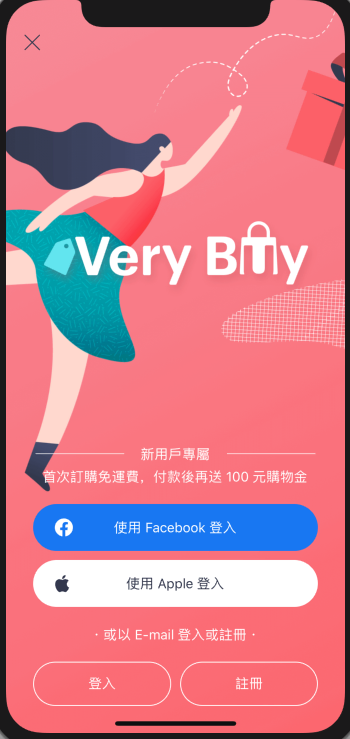
前幾天完成了如何在 web 上完成 Apple Sign in 的介紹,想說一開始在做這個功能時,是從 App 先完成的,要不也把 RN 的也介紹一下好了,但 RN 實在比 Web 上的簡單太多倍的… 畢竟已有別人做好的輪子,直接 import 就差不多了,所以這篇篇幅應該挺短的…
利用 JavaScript 在 Web 上完成 Apple Sign in
首圖是自家 App 上的登入畫面,也是完成 Apple Sign in 後的樣子
寫在前面
Apple Sign in 在 App 上僅支援 iOS13+ 的,若是低於這版號,在 App 上是看不到 Apple Sign in 按鈕的,不像 web 是都可以看到,所以需注意一下。
引入輪子
在 RN 上我是使用 react-native-apple-authentication,這是 RN firebase 團隊提供的,所以還滿可靠的。
首先就是先安裝 react-native-apple-authentication,照著 README 去安裝就可以了,這邊需要注意的是環境配置,前面 xcode 的設置相當重要,沒設定的話,App run 起來會直接紅屏。
xcode 設定完後,下方的是 Identifier 設定,這與我們在 web 上設定的大同小異,這邊需申請一個新的,不能與 web 的共用,畢竟這邊是 App。
react-native-apple-authentication 有提供一些正規的 Apple 按鈕樣式,若他提供的樣式都不喜歡,也可以自製一個按鈕,按下後去觸發他提供的 function,不過按鈕還是得遵守 Apple 的 guidelines。
code 的部分大概是這樣:
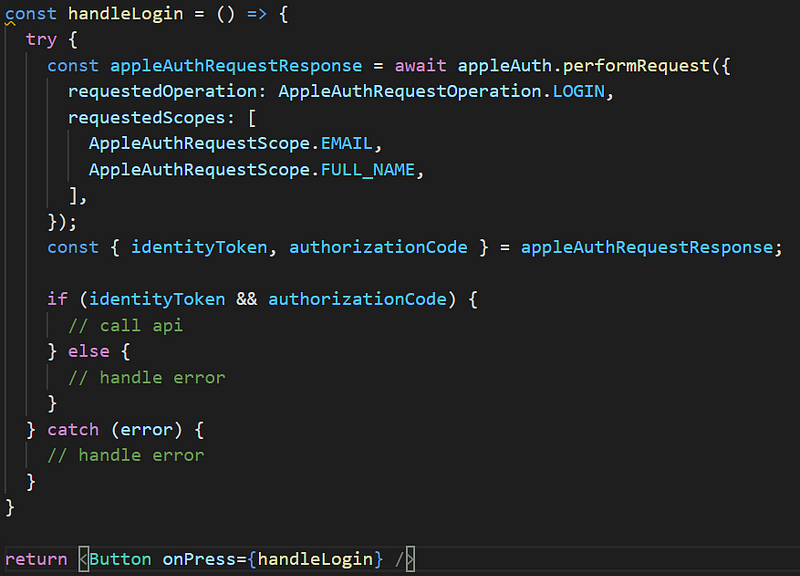
其實 README 中也都有介紹到,不過他還有放入不少功能,而我有用到的就如上圖那麼多了,所以是真的挺簡單的。
這邊我們來看「appleAuthRequestResponse」裡面有什麼,其實 react-native-apple-authentication 的 type 寫挺好的,讀者裝起來後也可以自己去看,我這邊先把部分的擷下來:

可以看到回傳值比 web 多很多,光是 name 就有五種,不過與 web 一樣,當用戶的這個帳號,是在你的 App 第一次註冊的話,回傳值就會有 name,而下次之後都會是 null。
email 的部分也是一樣,若用戶選擇隱藏 email,那麼拿到的就會是 Apple 自己編成的,不過一樣是可以寄信的信箱地址,Apple 會轉寄給用戶真實的 email。
基本上到這裡,你的畫面已經可以成功出現一個按鈕,點擊後會出現 Apple 自身的驗證視窗。
總結
RN 的部分真的挺簡單的,不過也是我挺懶的… react-native-apple-authentication 裡面有一堆功能我都沒說到,也就只有用到 performRequest() 一個而已…
不過他的 README 寫的挺詳細的,要什麼答案翻一下就能找到了。